이 포스팅은 쿠팡 파트너스 활동의 일환으로 수수료를 지급받을 수 있습니다.
✅ 포토샵 무료 체험판을 쉽게 다운로드 하는 방법을 알아보세요.
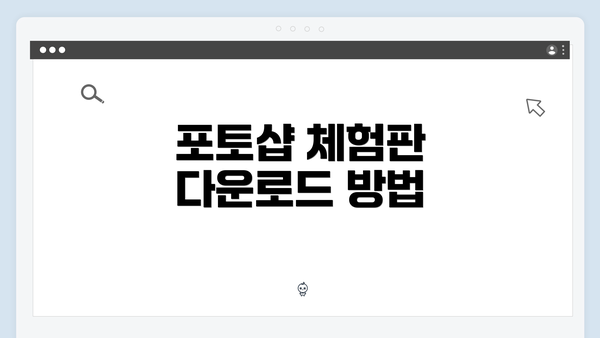
포토샵 체험판 다운로드 방법
포토샵 체험판을 다운로드하기 위해서는 Adobe의 공식 웹사이트에 접속해야 합니다. 사용자는 먼저 Adobe 계정을 생성하거나 기존 계정으로 로그인해야 합니다. 계정 로그인 후, 포토샵 페이지로 이동하여 “무료 체험” 버튼을 클릭합니다. 이 과정에서 사용자는 자신의 장치에 맞는 플랫폼을 선택할 수 있습니다. Windows 및 macOS 모두 지원됩니다.
다운로드가 시작되면, 시스템 요구 사항을 확인해야 하며, 이를 통해 자신의 컴퓨터가 포토샵을 원활하게 실행할 수 있는지 확인할 수 있습니다. 설치 프로세스는 인터넷 연결 상태에 따라 다를 수 있으며, 일반적으로 1~5분 이내에 완료됩니다. 설치 파일이 다운로드된 후, 이를 실행하여 지침에 따라 설치를 진행합니다. 설치가 완료되면, 프로그램을 실행하고 필요에 따라 추가적인 업데이트를 진행해야 합니다. 이 시점에서 사용자 라이센스 계약에 동의하는 것이 필요합니다.
훈련된 사용자와 초보자 모두가 쉽게 접근할 수 있는 포토샵 체험판의 생태계는 디자인 세계로의 첫걸음을 내디딜 수 있는 기회를 제공합니다. 중요한 점은, 체험판 사용기간이 만료되기 전까지 다양한 기능을 익혀볼 수 있다는 것입니다. 체험판의 유효 기간은 7일로 제한되어 있으니, 이 점을 유의해야 합니다.
포토샵 설치 후 첫 설정
포토샵을 성공적으로 설치한 후, 초보자들은 첫 설정 과정에서 다소 혼란스러울 수 있어요. 이 단계에서는 프로그램을 보다 효율적으로 사용할 수 있도록 개인의 작업 환경을 조정하는 것이 중요해요. 여기서는 설치 후 반드시 확인해야 할 필수 설정과 팁을 자세히 설명할게요.
1. 초기 설정 유의사항
먼저, 포토샵을 실행했을 때 나오는 초기 설정 화면에서는 몇 가지 옵션을 선택할 수 있어요. 여기서 기본적인 인터페이스 언어와 UI(사용자 인터페이스) 색상을 결정할 수 있는데, 자신에게 맞는 설정을 선택하여 사용하세요. 예를 들어, 명확한 작업 환경을 원한다면 밝은 배경을 선택하는 것이 좋을 수 있어요.
2. 작업공간 맞춤 설정
포토샵은 다양한 작업공간을 제공해요. 이러한 작업공간은 본인의 작업 스타일에 따라 선택할 수 있는데, 일반적으로 ‘편집’, ‘사진’, ‘디지털 페인팅’ 등으로 나뉘어요. 각 작업공간은 특정 도구와 패널이 미리 설정되어 있어, 원하는 형식의 작업에 적합하도록 최적화되어 있답니다.
중요! 작업공간을 선택한 후, 사용할 도구와 패널을 추가하거나 제거하여 본인에게 가장 편리한 환경을 구성해 주세요.
3. 단축키 설정
포토샵의 가장 큰 장점 중 하나는 다양한 단축키를 활용할 수 있다는 거예요. 기본적인 단축키는 프로그램에서 이미 설정되어 있지만, 자주 사용하는 도구에 대해 새로운 단축키를 설정할 수 있어요. 이를 통해 작업 속도를 크게 향상시킬 수 있답니다.
- 예를 들어, 자주 사용하는 도구가 ‘브러시’라면 ‘B’ 키로 설정하여 쉽게 접근할 수 있게 하는 것이 좋겠죠.
4. 기본 설정 조정
포토샵의 환경설정(Preferences)에서 여러 가지 기본 설정을 조정할 수 있어요. 여기서는 다음과 같은 항목을 조정할 수 있답니다.
- 파일 저장 옵션: 자동 저장 주기를 설정하여 작업 중 데이터 손실을 방지할 수 있어요.
- 언어 설정: 영어가 아닌 한국어로 작업을 하길 원하면 언어 설정에서 한국어로 변경하세요.
- 알림 설정: 작업 중 방해받고 싶지 않다면, 알림 기능을 끌 수 있어요.
5. 부가적인 팁
- 포토샵의 다양한 기능을 활용하기 위해서는, 필요한 도구와 패널을 주의 깊게 선택하는 것이 중요해요. 예를 들어, 레이어 관리가 필요하다면 ‘레이어 패널’을 보이게 설정하세요.
- 최신 업데이트를 항상 유지하는 것도 잊지 말아야 해요. 업데이트를 통해 새로운 도구와 기능을 경험할 수 있으니, 주기적으로 체크해 주세요.
이렇게 포토샵 설치 후 첫 설정을 통해 보다 효율적이고 편리한 작업 환경을 마련할 수 있답니다. 이 과정을 소홀히 하지 않으면 작업의 품질이 확실히 향상될 거예요.
포토샵의 기본 도구 설명
포토샵은 이미지 편집의 표준 툴로 다양한 기능과 도구를 제공해요. 이 섹션에서는 포토샵에서 자주 사용하는 기본 도구들을 상세히 설명할게요. 각 도구는 특정한 작업을 수행하기 위해 설계되었기 때문에, 그 사용법을 잘 이해하면 작업의 효율성을 높일 수 있어요. 아래에서 주요 도구들을 살펴봐요.
| 도구 이름 | 설명 | 기본 단축키 |
|---|---|---|
| 이동 도구 | 이미지를 이동하거나 레이어를 선택할 때 사용해요. | V |
| 사각형 선택 도구 | 사각형 영역을 선택할 때 사용하는 도구로, 포토샵의 기초에 있어요. | M |
| 원을 선택하는 도구 | 원형 영역을 선택하기 위한 도구로, 다양한 선택 영역을 만들 수 있어요. | M (길게 누르기) |
| 지우개 도구 | 이미지의 일부를 지울 때 사용하는 도구로, 브러시처럼 작동해요. | E |
| 브러시 도구 | 다양한 브러시 모양으로 그림을 그리거나 수정할 수 있는 도구에요. | B |
| 스포이드 도구 | 화면의 색상을 선택할 때 사용되며, 팔레트를 만들어줘요. | I |
| 줌 도구 | 이미지 확대 또는 축소를 위해 사용합니다. | Z |
| 타입 도구 | 텍스트를 추가하고 수정할 수 있는 도구로, 다양한 글꼴과 스타일을 지원해요. | T |
| 패스 선택 도구 | 벡터 경로를 선택하거나 수정하기 위해 사용되는 도구랍니다. | A |
| 자르기 도구 | 이미지를 자르거나 비율을 조정할 수 있는 기능이 있어요. | C |
도구 사용하기
이 도구들은 단순한 클릭 이상의 기능을 가지고 있어요. 예를 들어, 브러시 도구를 사용할 때, 브러시 크기나 불투명도를 조절하여 원하는 효과를 얻을 수 있어요. 지우개 도구 또한, 단순히 지우는 것뿐만 아니라, 부드럽게 지우거나 일정한 형태로 지울 수 있는 옵션이 많아요.
도구 선택 팁:
– 도구 패널에서 원하는 도구를 클릭하면 선택할 수 있어요.
– 특정 도구의 세부 설정은 상단 옵션 바에서 조정 가능하니 참고하세요.
포토샵을 처음 사용하는 분들은 이 기본 도구들을 잘 익히는 것이 매우 중요해요. 다양한 기능을 활용하고 원하는 효과를 낼 수 있도록 계속해서 연습해보세요!
이제 포토샵의 기본 도구를 잘 이해했으니, 이미지 편집을 훨씬 더 쉽고 즐겁게 할 수 있을 거예요. 이해하고 있는 도구의 능력을 활용하여 창의력을 발휘해 보세요!
포토샵의 유료 구독 옵션
포토샵을 사용하기 위해서는 여러 가지 유료 구독 옵션이 있어요. 각 옵션은 사용자의 필요와 예산에 따라 선택할 수 있답니다. 아래에서 주요 유료 구독 옵션에 대해 자세히 설명해 드릴게요.
1. Adobe Creative Cloud 구독
-
개인 플랜: 개인 사용자에게 적합한 기본 구독입니다.
- 월정액 요금제로, 연간 구독 시 저렴한 가격으로 이용할 수 있어요.
- 기본 프로그램 외에도 사진 관리 및 편집에 필요한 다양한 도구가 포함되어 있습니다.
-
팀 플랜: 공동 작업을 중시하는 팀이나 기업에 맞춘 옵션이에요.
- 여러 사용자 라이센스를 포함하여, 팀원 간에 쉽게 파일을 공유하고 협업할 수 있답니다.
- 추가적인 관리 도구와 클라우드 저장 공간을 제공해요.
-
학생 및 교사 할인: 학습자를 위해 할인된 가격을 제공하고 있습니다.
- 조건을 충족하는 경우, 최대 60% 이상의 할인을 받을 수 있어요.
- 다양한 Adobe 프로그램이 포함되어 있답니다.
2. 포토샵 단일 구독
- 포토샵만 필요하신 분들을 위한 옵션이에요.
- 월정액 방식으로, 다른 프로그램 없이 포토샵만 이용 가능해요.
- 정기적인 업데이트와 새로운 기능을 자동으로 받을 수 있어요.
3. 사진 편집 및 관리 패키지
- 포토샵과 라이트룸을 함께 제공하는 패키지입니다.
- 조직적인 사진 관리와 편집을 원하는 사용자에게 적합해요.
- 두 프로그램의 기능을 함께 활용하여 사진 편집의 효율을 높일 수 있어요.
4. 연간 구독 vs. 월간 구독
-
연간 구독: 비용이 절감되는 대신, 1년 동안 사용을 약정해야 해요.
- 중장기적으로 사용할 계획이라면 이 옵션을 추천해요.
-
월간 구독: 딱 필요한 만큼만 사용하길 원하는 경우 유용합니다.
- 사용하고 싶을 때만 구독을 유지할 수 있어서 유연성이 있어요.
5. 추가 기능 및 확장팩
-
구독 시 특정 추가 기능이나 플러그인을 선택할 수 있습니다.
- 효과적인 작업을 위해 필요한 추가 도구를 사용할 수 있어요.
-
Adobe Stock과 같은 서비스와 연결하여 사진, 일러스트, 비디오 등을 구매할 수 있어요.
포토샵의 유료 구독 옵션은 사용자에게 유연성과 필요한 도구를 제공합니다. 구독 방식은 각자의 필요에 맞추어 선택할 수 있으니, 자신의 작업 스타일과 예산에 맞出있는 옵션을 고려해 보세요.
효과적인 포토샵 학습 방법
포토샵을 효율적으로 배우고 활용하기 위해서는 체계적이고 다양한 학습 방법을 사용해야 해요. 아래에서 몇 가지 효과적인 학습 방법을 소개할게요.
1. 공식 튜토리얼 및 가이드 활용하기
Adobe 공식 웹사이트에는 포토샵을 처음 사용할 때 유용한 튜토리얼이 많이 있어요. 다음은 추천하는 자료들입니다:
- Adobe Learn: 포토샵의 기능과 툴을 상세히 설명해주는 다양한 영상과 문서가 제공돼요.
- YouTube: 전문가와 유튜버들이 제공하는 실습 영상들을 찾아보세요. 생생한 이미지와 음성 해설은 이해를 돕는 데 큰 도움이 된답니다.
2. 온라인 강좌 수강하기
- Udemy, Coursera, Skillshare 등에서 다양한 포토샵 강좌가 개설돼 있어요. 여러분의 수준에 맞는 강좌를 선택해 보세요.
- 이런 강좌들은 프로젝트 기반으로 진행되는 경우가 많아 실력을 키우는 데 효과적이에요.
3. 실습을 통한 학습
- 가장 좋은 방법은 직접 해보는 거예요! 간단한 사진 보정부터 시작해서 다양한 기술을 테스트해보세요.
- 소스 이미지: 무료로 사용할 수 있는 이미지 사이트(Unsplash, Pexels 등)에서 이미지를 다운로드해 연습해 보는 것도 좋아요.
4. 포토샵 커뮤니티 참여하기
- 포토샵 관련 포럼이나 Facebook 그룹, Discord 서버에 참여하세요.
- 다른 사용자와 경험을 나누고, 질문을 하며 소통하는 것이 큰 도움이 될 거예요.
5. 프로젝트 기반 학습
- 개인 프로젝트를 만들어보세요. 예를 들어, 포스터, 카드, 소셜 미디어 그래픽 등을 디자인하는 거예요.
- 작은 목표를 설정하고 그것을 달성하는 방식으로 학습하면 더 큰 성취감을 느낄 수 있어요.
6. 최고의 단축키 익히기
- 포토샵에서 시간을 절약하고 효율적으로 작업을 진행하기 위해 단축키를 익히는 것이 중요해요. 반드시 자주 사용하는 단축키를 정리해놓고 사용해보세요.
7. 친구와 함께 배우기
- 저와 같은 친구가 있다면, 서로 모르는 점을 가르쳐주며 배워보세요. 이런 협력 학습은 더욱 재미있고 효과적이에요.
이와 같은 방법들을 통해 효과적으로 포토샵을 배워보세요. 실력이 쌓일수록 더욱 다양한 작업을 할 수 있게 되고, 업무에서도 큰 도움이 될 거예요. 포토샵 학습은 실천과 경험이 가장 중요해요! **지금 바로 시작해 보세요!
학습의 기초를 다진 후에는 포토샵의 다양한 도구들을 잘 활용할 수 있으니, 이 기회를 놓치지 마세요. 계속해서 연습하고 배우면, 멋진 결과물을 만들 수 있을 거예요.
자주 묻는 질문 Q&A
Q1: 포토샵 체험판을 다운로드하려면 어떻게 해야 하나요?
A1: Adobe 공식 웹사이트에 접속하여 계정을 만들거나 로그인 후, 포토샵 페이지에서 “무료 체험” 버튼을 클릭하면 다운로드할 수 있습니다.
Q2: 포토샵 체험판의 사용 기간은 얼마나 되나요?
A2: 포토샵 체험판의 유효 기간은 7일로 제한되어 있습니다.
Q3: 포토샵 설치 후 첫 설정에서 무엇을 확인해야 하나요?
A3: 초기 설정 화면에서 인터페이스 언어와 UI 색상, 작업공간, 단축키 설정 등을 조정하여 개인 작업 환경을 최적화해야 합니다.
이 콘텐츠는 저작권법의 보호를 받는 바, 무단 전재, 복사, 배포 등을 금합니다.